Как копировать с видеокамеры?
Ваш вопрос:
Как копировать с видеокамеры?
Ответ мастера:
После того как вы уже сняли видео, можно просматривать его, на телевизоре, подключив камеру к нему. Но для редактирования этого материала придется перенести его на винчестер персонального компьютера. Такая задача не представляет особого труда, в особенности потому, что комплект поставки камеры включает в себя специальную программу, которая и дает возможность упростить процесс переноса видео на жесткий диск.
Нам потребуется наличие: видеокамеры; картридера; кабеля USB или кабеля FireWire; программы для захвата видео.
Если у нас в руках камера, которая записывает видео на карту памяти, то для того чтобы скопировать материал, у нас уйдет совсем немного времени. Просто извлечем карту из устройства и вставим ее в картридер компьютера, если таковой имеется.
Но если его нет в компьютере, то можно воспользоваться внешним картридером, имеющий разъемы для карт памяти именно того типа, который задействован в камере. Вставляем карту в это устройство и подключаем через USB к компьютеру.
Открываем карту памяти с помощью проводника, выделяем видеофайлы, копируем их и вставляем в папку на винчестере.
Если камерой записываются данные в контейнер, который отличается от avi или vob, и определить то, какие именно из многочисленных файлов содержат видео, довольно сложно, выбираем те файлы, которые являются самыми большими по размеру, и копируем их.
Многие используют видеокамеры, записывающие видео материал на встроенные в них жесткие диски. Как правило, вместе с такими камерами идет и программное обеспечение, предназначенного для осуществления базового редактирования видео. Кроме того, здесь есть и специальный драйвер, благодаря которому можно создавать соединение между камерой и компьютером. Для копирования файлов установим его с диска, который есть в комплекте камеры. Если диск отсутствует, скачиваем драйвер с сайта производителя камеры.
Подключаем камеру к ПК через USB с помощью кабеля. После того, как драйвер установлен, камера будет определена в качестве внешнего жесткого диска, с которого можно будет копировать видео. Выделив его, вставляем в папку на винчестере компьютера.
Если необходимо скопировать файлы с камеры, которая работает с кассетами MiniDV, то импорт видео потребует чуть большего количества времени. Для того чтобы без особого труда взять видео с такой камеры, следует установить программу для захвата видео.
Вставляем кассету с отснятым материалом в камеру, переключаем ее в режим «воспроизведение» и подключаем к ПК таким образом, как указано в инструкции. Камера такого типа может быть подключена через USB или FireWare. Чтобы подключить ее через FireWare, нужно воспользоваться соответствующим кабелем.
Открываем установленную программу для захвата. Воспользуемся опцией «Input», либо «Захват видео». Выбираем источник видео, если такую возможность предоставляет программа. Для MiniDV камер, которые подключаются через USB интерфейс, источник, как правило, это DV Device. Включаем режим воспроизведения видео, чтобы убедиться в том, что сигнал идет на компьютер (тогда видео с камеры будет отображено в окне плеера программы). Заходим в настройки программы и указываем папку, в которую нужно сохранять захваченное видео.
Перемотаем кассету на начало. Для этого можно воспользоваться кнопками, которые расположены в окне программы. Включаем режим воспроизведения видео и нажимаем «Capture» или «Захват видео» в программе. По окончанию фрагмента видео, который нужно было скопировать на компьютер, нажимаем кнопку «Stop», «Stop Capturing», либо «Окончить захват видео». Файлы скопировались на компьютер.